OGG er et lydfilformat, og MP4 er et videofilformat; de er begge almindeligt anvendte filformater inden for deres felt. Men i hvilke situationer skal du konvertere OGG til MP4? Og hvordan håndterer du konverteringen fra OGG til MP4?
Bare rolig. Denne artikel er din ultimative løsning til at håndtere ovenstående spørgsmål. Fortsæt med at læse!
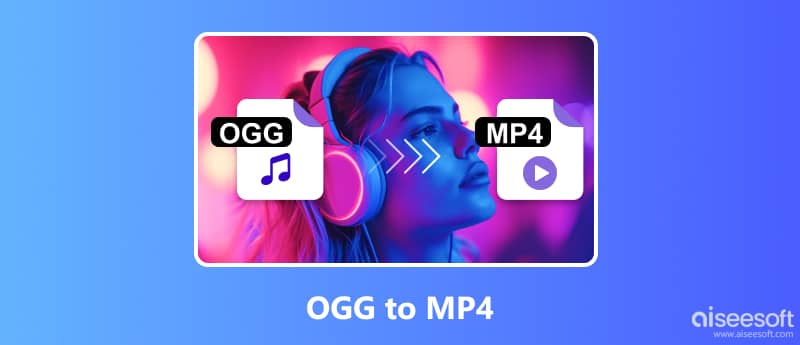
Ligesom MP3 er OGG et komprimeret lydfilformat. I modsætning til MP3 er OGG et helt gratis, open source-format med evner til at gemme lyd, video, tekst og metadata. Da det fungerer uden patentrestriktioner, bruger folk det over hele verden.
Alligevel er OGG-filer inkompatible med de fleste medieafspillere som Windows Media Player, VLC Media Player, 5KPlaer osv. Og stereoværktøjer. Desuden ønsker folk nogle gange at præsentere dataene i OGG-filer med andre former. Derfor bør OGG omdannes til MP4, fordi MP4-filer er nemmere at gemme og administrere, såvel som egnede til de fleste enheder og operativsystemer.
Den første fremragende løsning til at konvertere OGG til MP4 er at bruge Aiseesoft Video Converter Ultimate. Kompatibel med Windows og macOS, denne alt-i-en OGG til MP4-konverter er blevet testet af mere end 10 millioner brugere, hvilket resulterer i bred anerkendelse af stærk formatkompatibilitet, nem betjening og forskellige redigeringsfunktioner. Video Converter Ultimate anvender alle kodningsformater af H.265/HEVC, H.264, Xvid, VP8, VP9 osv., så den kan eksportere over 1000 filformater.

Downloads
Aiseesoft Video Converter Ultimate
100 % sikker. Ingen annoncer.
100 % sikker. Ingen annoncer.
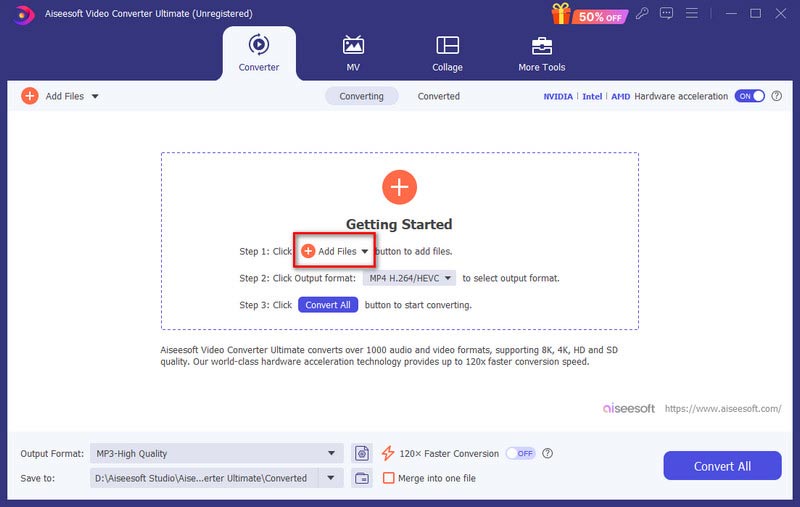
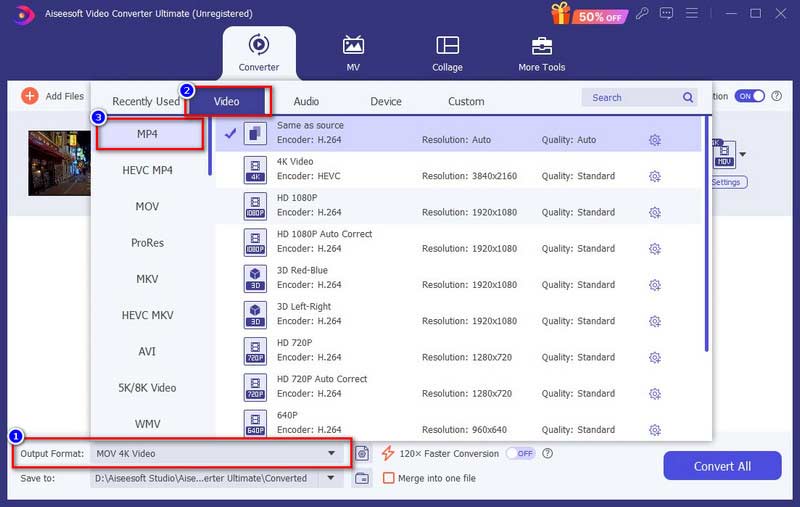
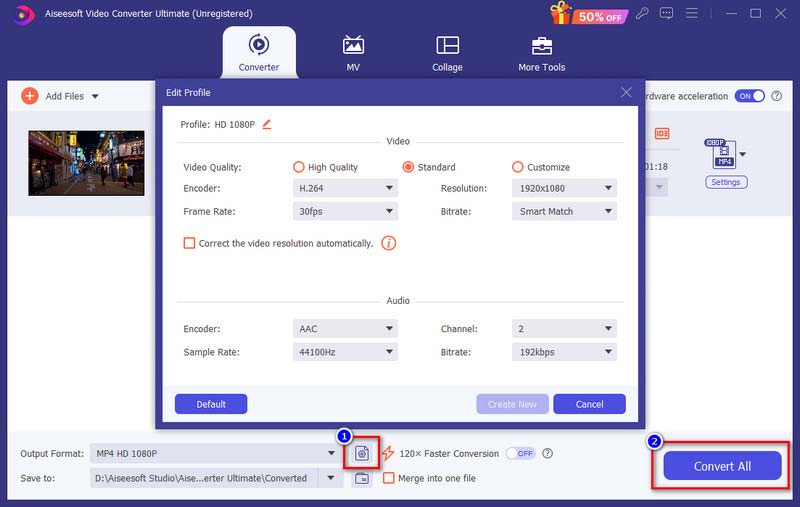
Du kan også indstille MP3-output i Audio-sektionen, hvis du bare vil konvertere OGG til MP3 til at lytte.
FFmpeg er et gratis projekt på tværs af platforme til at optage, konvertere og streame video/lyd. Det er fleksibelt at indkode, afkode, omkode, filtrere og afspille ethvert mediefilformat. Men denne metode kræver professionel viden og færdigheder, det er ikke så passende for begyndere.


VLC er en gratis og open source multimedieafspiller, der er meget brugt. Som et gratis medie eller DVD afspiller, den understøtter forskellige afspilningsformater og grundlæggende indstillinger. Men det kan også fungere godt som en konverter mellem forskellige filformater, inklusive OGG til MP4. Her er de detaljerede trin til at bruge VLC til at ændre OGG til MP4.
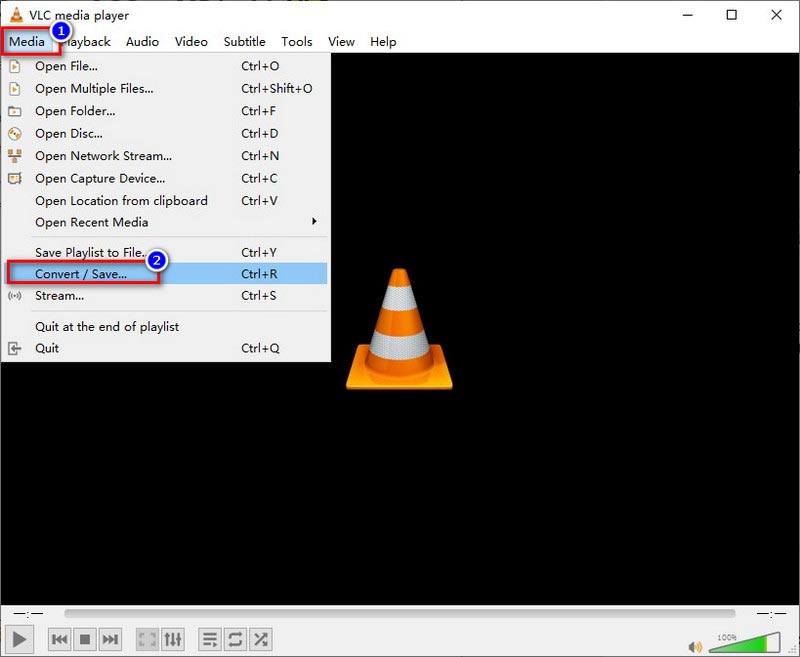
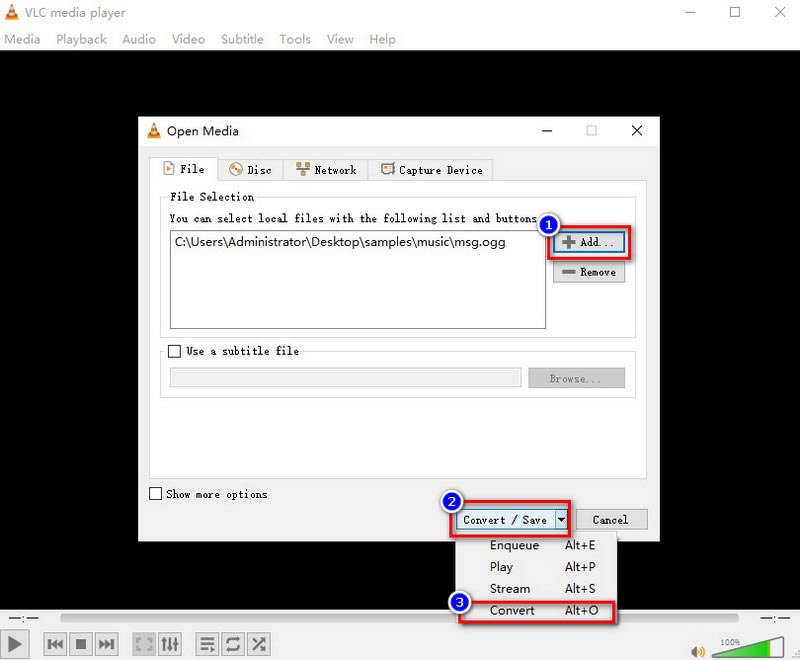
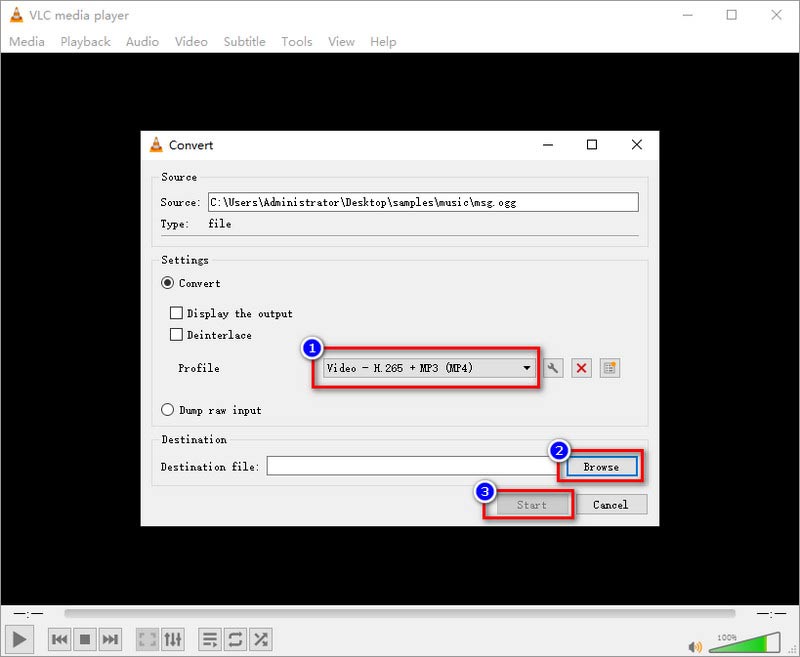
Du skal bemærke, at VLC ikke er designet til at være en videokonverter, og derfor kan dens betjeningsgrænseflade være indviklet.
Udover OGG til MP4-konverteringssoftwaren, du kan overveje, kan forskellige onlineværktøjer også hjælpe dig med at ændre OGG til MP4. FreeConvert er en af dem. Denne hjemmeside understøtter næsten alle videoformater til konvertering. Den intuitive grænseflade vil nemt guide dig til, hvor du skal starte, og hvordan du følger. Du kan forudindstille dit MP4-output med skærmstørrelse, billedformat, billedhastighed osv. Desuden understøtter FreeConvert dig med at justere lydstyrken og trimme videoklip.
Dette er de detaljerede retningslinjer for at ændre OGG til MP4 med FreeConvert online.
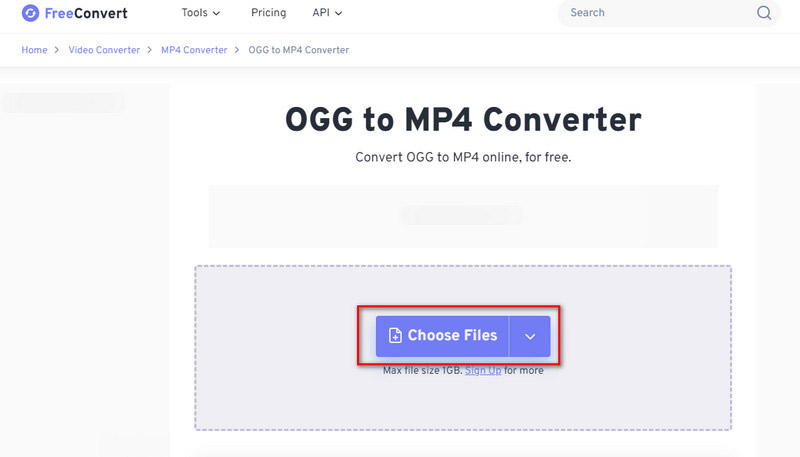
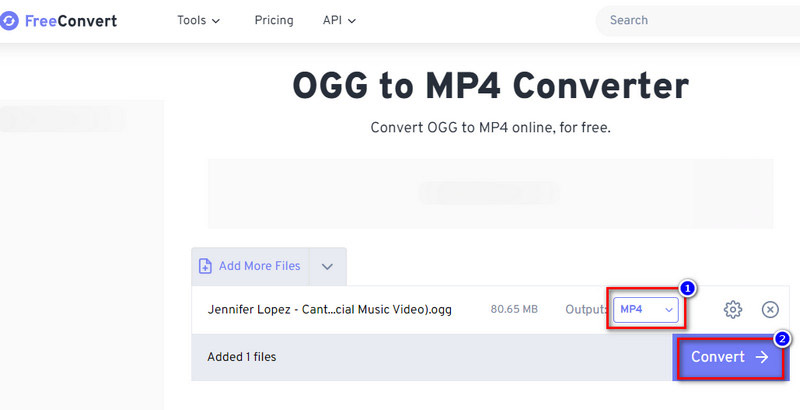
Kan jeg konvertere OGG til MP4 med billedet?
Ja du kan. Når du er færdig med OGG til MP4-konvertering af Aiseesoft Video Converter Ultimate, kan MV-funktionen i Video Converter Ultimate hjælpe dig med at tilføje billeder til MP4-filen, så du kan nyde lyd fra OGG og se billeder på MP4.
Hvad kan jeg åbne OGG filer med?
Mange multimedieafspillere eller lydsoftware kan åbne OGG-filer, som f.eks Aiseesoft Blu-ray-afspiller, VLC Media Player, Adobe Audition, Vox, GOM Audio osv.
Har Mac en MP4-konverter til OGG-filer?
Aiseesoft Video Converter Ultimate er en alt-i-en løsning til at ændre OGG til MP4 på Mac. Den udfører med en super hurtig hastighed og har eksport af høj kvalitet.
Konklusion
Tillykke med at have erhvervet fire effektive metoder fra denne artikel til at konvertere OGG til MP4. Hvis du ikke kan beslutte, hvilken du skal anvende på din computer, foreslår vi, at Aiseesoft Video Converter Ultimate nævnt i artiklen er den bedste løsning. Det vil tilbyde dig en vidunderlig OGG til MP4-konverteringsoplevelse med hurtig hastighed og perfekt kvalitet. Download det og prøv det!

Video Converter Ultimate er fremragende videokonverter, editor og forstærker til at konvertere, forbedre og redigere videoer og musik i 1000 formater og mere.
100 % sikker. Ingen annoncer.
100 % sikker. Ingen annoncer.